Discord Bekleyen Bitiş Noktası Hatasını Düzeltmenin En İyi 7 Yolu
Çeşitli / / April 02, 2023
Discord, çok çeşitli özellikler ve seçenekler sunan popüler bir mesajlaşma platformudur. Ancak, diğer tüm uygulamalar gibi, hatasız ve teknik aksaklıklardan arınmış değildir. Biri en yaygın hatalar bir Discord kullanıcı yüzleri bir Bekleyen Bitiş Noktası hatasıdır. Aynı sorunla karşı karşıyaysanız, Discord bekleyen uç nokta hatasını düzeltmenin yedi yolunu burada bulabilirsiniz.

Bekleyen uç nokta uyumsuzluk hatasını düzeltmeden önce, bu hatanın neden oluştuğunu bilmelisiniz. Bazı yaygın nedenler arasında sunucu kesintisi veya bakımı, kullanıcının internet bağlantısıyla ilgili sorunlar, eski veya bozuk bir Discord istemcisi vb. yer alır. Bunun dışında, düzeltmelerle başlayalım.
1. Discord'u yeniden başlat
Discord'u Yeniden Başlatmak bekleyen uç nokta hatasını çözmenin en yaygın ve en kolay yollarından biridir. Bunu nasıl yapacağınız aşağıda açıklanmıştır.
Windows'ta
Aşama 1: Klavyenizdeki Windows tuşuna basın, yazın Görev Yöneticisive Aç'ı tıklayın.
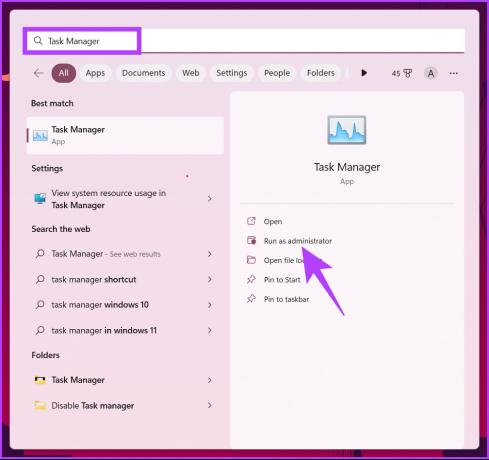
Adım 2: Discord'u bulun, çalışan uygulamalar listesinden seçin ve uygulamayı kapatmak için Görevi sonlandır'a tıklayın.

Discord'u ve süreçlerini kapatacak. Mac kullanıyorsanız, aşağıda belirtilen adımları izleyin.
Mac'te
Aşama 1: Spotlight Search'ü açmak için "Command + Space"e basın ve yazın Etkinlik Monitörü.
Not: Launchpad aracılığıyla da açabilirsiniz.

Adım 2: İşlemler listesinden Discord'u seçin.

Aşama 3: Son olarak, üst kısımdaki Durdur (çarpı işareti) düğmesine tıklayın.

Adım 4: İstemde, Çıkmaya Zorla'ya tıklayın.
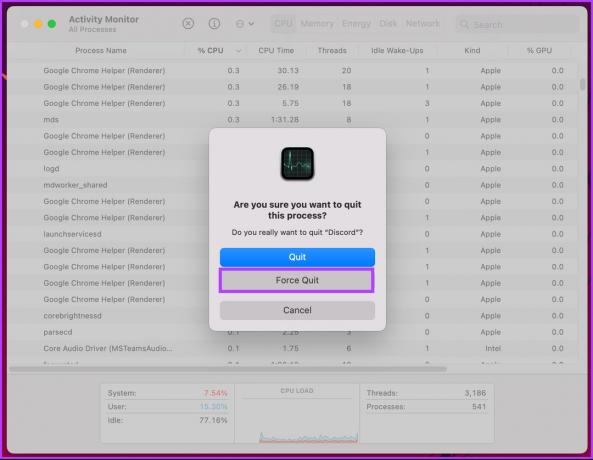
Bu kadar. Bu gmakinenizde yeniden başlatmadan önce uygulamayı biraz dinlendirin. Sorunu çözmelidir, ancak çözmezse bunun nedeni VPN veya internet bağlantınız olabilir. Sonraki yönteme geçin.
2. İnternetinizi Kontrol Edin ve Discord Dostu VPN Kullanın
Bu yöntem klişe gelebilir, ancak bazen Discord'un sonsuz olmasının nedeni bağlantı hatası internet bağlantınızdır veya bazı düşmanca VPN. Başlamak için Discord, görevini sorunsuz bir şekilde gerçekleştirmek için sabit bir internet bağlantısı gerektirir ve yavaş veya hatalı bir bağlantıya sahip olmak tüm süreci kesintiye uğratır.

VoIP tabanlı bir iletişim olan VPN ile aynı şekilde Discord, UDP (Kullanıcı Datagram Protokolü) kullanır ve yalnızca UDP kullanan proxy sunucularına bağlanır. Bu nedenle, satın almadan önce VPN'nin UDP desteği olup olmadığını kontrol edin. İnternet bağlantınız değilse veya vpn, sonraki yöntemi kontrol edin.
3. Kesintileri Kontrol Et
Bekleyen uç nokta uyumsuzluk hatasıyla karşılaşan sadece siz değilseniz, büyük olasılıkla Discord çalışmıyor. Gidebilirsin Discord'un durum sayfası ya da Downdector gibi üçüncü taraf araçları sorun yaşayan tek kişinin siz mi yoksa herkesin mi sorun yaşadığını kontrol etmek için.

Diğer kullanıcılar sorun bildirirse, Discord ekibinin sorunu çözmesini ve Discord'u tekrar canlı hale getirmesini beklemeniz yeterlidir. Ancak Discord çalışmıyorsa sonraki yöntem sorunu çözmenize yardımcı olacaktır.
4. Proxy Sunucularını Devre Dışı Bırak
Proxy sunucuları, daha yavaş bir internette Discord bağlantısında ekstra bir güvenlik katmanı görevi görür. bağlantı, görünüşe göre bekleyen uç noktayı uyandıran Discord sunucularına bağlanmada gecikmeye neden olabilir hata. Bu sorunu azaltmak için proxy sunucusunu devre dışı bırakmanız gerekecek. Bir Windows sistemindeyseniz, aşağıdaki adımları izleyin.
Windows'ta
Aşama 1: Klavyenizdeki Windows tuşuna basın, yazın internet Seçeneklerive Aç'ı tıklayın.

Adım 2: İnternet özellikleri penceresindeki Bağlantılar sekmesine gidin.

Aşama 3: LAN ayarlarına tıklayın.
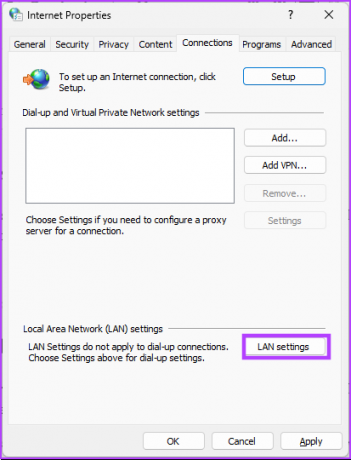
Adım 4: LAN ayarları penceresinde, "Otomatik algıla" kutusunu işaretleyin ayarlar' ve 'LAN'ınız için bir proxy sunucu kullanın' seçeneğinin işaretini kaldırın.
Adım 5: bittiğinde, çTamam'ı tıklayın.
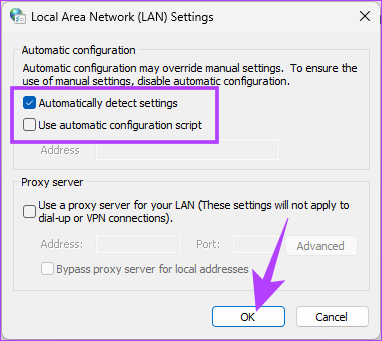
Adım 6: Son olarak, İnternet Özellikleri altında Uygula ve Tamam'a tıklayın.

Bununla, Discord sunucusu sorunları çözülmelidir. Mac kullanıcısıysanız, aşağıdaki adımları izleyin.
Mac'te
Aşama 1: Spotlight Search'ü başlatmak için klavyenizdeki "Command + Space" tuşuna basın, yazın Sistem ayarları, ve Geri Dön'e basın.
Not: Launchpad aracılığıyla da açabilirsiniz.

Adım 2: Sol bölmeden Ağ ayarlarına gidin.

Aşama 3: Proxy'leri temizlemek istediğiniz ağa tıklayın.

Adım 4: Ağ ayarlarından Ayrıntılar öğesini seçin.

Adım 5: Şimdi sol bölmeden Proxy'ler'e tıklayın.

Adım 6: Son olarak, tüm proxy ayarlarını kapatın ve Tamam'a tıklayın.
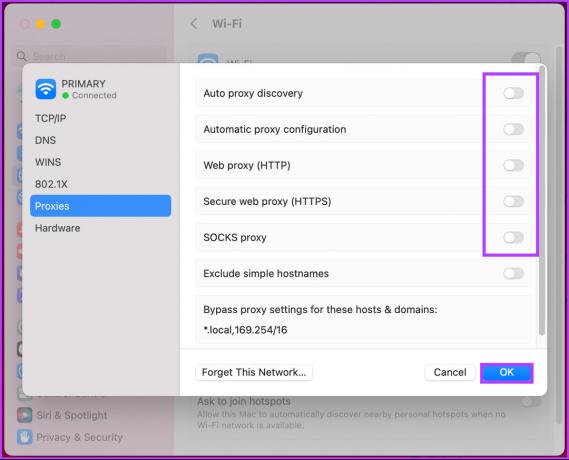
İşte gidiyorsun. Mac'te proxy sunucularını devre dışı bıraktınız. Bekleyen uç nokta hatası olmadan bağlanabilmelisiniz. Ancak sorun devam ederse sonraki yönteme bakın.
5. IP Yapılandırmasını Sıfırla
Proxy ayarlarını kaldırmak işe yaramadıysa, IP yapılandırmasını sıfırlamak işi halledebilir. Göründüğü gibi, IP yapılandırmasını sıfırlamak, IP adresinizi varsayılan olana geri ayarlayacak ve bekleyen uç nokta hatasını düzeltebilir. Windows kullanıyorsanız, aşağıda belirtilen adımları izleyin.
Windows'ta
Aşama 1: Klavyenizdeki Windows tuşuna basın, yazın Komut istemi ve "Yönetici Olarak Çalıştır"ı tıklayın.

Adım 2: Aşağıdaki komutu yazın ve Enter'a basın.
Not: 'Ipconfig /release' komutu, geçerli UP yapılandırmasını serbest bırakır. Benpconfig /flushdns' komutu DNS'yi temizler ve 'Ipconfig /renew' komutu, IP yapılandırmasını geri yükler.
Ipconfig /release & Ipconfig /flushdns & Ipconfig /renew
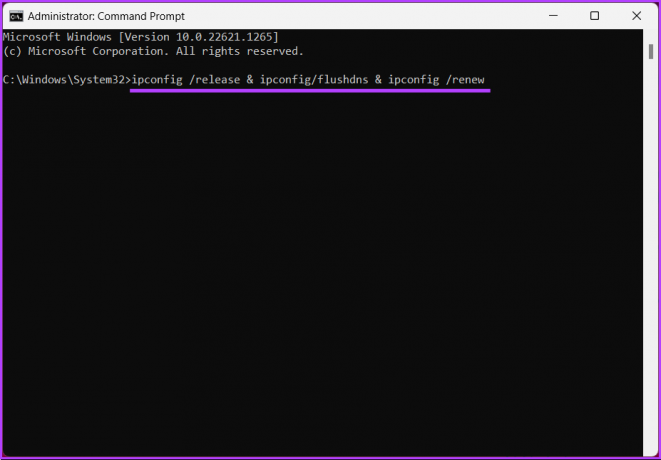
Son olarak, değişiklikleri karşılamak için bilgisayarınızı yeniden başlatın. Yeniden başladığında, Discord'u açın. Sorun çözülmüş olmalıydı. Windows kullanıcısı değilseniz ve aynısını Mac'te yürütmek istiyorsanız, devam edin.
Mac'te
Aşama 1: Klavyenizdeki "Command + Space" tuşuna basın, yazın Sistem ayarları, ve Geri Dön'e basın.
Not: Launchpad aracılığıyla da açabilirsiniz.

Adım 2: Sol bölmeden Ağ ayarlarını bulun.

Aşama 3: IP adresini yenilemek istediğiniz şebeke hizmetini seçin.

Adım 4: Ağ ayarları altında, Ayrıntılar düğmesine tıklayın.

Adım 5: Sol bölmeden TCP/IP'ye gidin.

Adım 6: DASK/IP altında Yeni DHCP Kiralama düğmesine tıklayın.

Adım 7: Açılan onayda Değişiklikleri uygula ve ardından Tamam'a tıklayın.

Yürütüldükten sonra, Discord'u açtığınızda sorun çözülmüş olmalıdır. Sorunun devam edip etmediğini kontrol edin. Varsa, sonraki yönteme geçin.
6. Anlaşmazlığı Güncelle
Bazen, Discord uygulamasının güncel olmayan bir sürümü nedeniyle Discord'un bekleyen uç nokta hatası ortaya çıkabilir. Discord'un masaüstü uygulaması, her başlattığınızda güncellemeleri otomatik olarak kontrol eder. Ancak bazen, özellikle Windows'ta yönetici izinleri olmadan yüklenmez. Aşağıda belirtilen adımları izleyin.
Windows'ta
Aşama 1: Klavyenizdeki Windows tuşuna basın, Discord yazın ve "Yönetici olarak çalıştır"ı tıklayın.

Adım 2: Başlatıldıktan sonra, klavyenizde 'Ctrl + R' tuşlarına basın.

Discord penceresi birkaç dakika boş kalacak, ardından yeniden başlatın ve güncellemeleri kontrol edin. Mac kullanıyorsanız, adımlar çok daha kolaydır. Aşağıdaki adımları takip et.
Mac'te
Aşama 1: Spotlight Search'ü başlatmak için klavyenizdeki "Command + Space" tuşuna basın, yazın anlaşmazlık, ve Geri Dön'e basın.

Aşama 3: ÖnSayfayı yenilemek için klavyenizdeki "Command + R" tuşlarına basın.

Discord için bir güncelleme varsa, burada görünecek ve Güncelle düğmesine tıklamanız gerekecek. Güncelleme bile yardımcı olmadıysa, aşağıdaki yönteme geçin.
7. Discord'u Yeniden Yükle
Makalede bahsedilen hiçbir şey işe yaramadıysa. Geriye kalan tek seçenek Discord'u kaldırıp makinenize yeniden yüklemektir. Windows işletim sistemindeyseniz aşağıdaki talimatları izleyin.
Aşama 1: Klavyenizdeki Windows tuşuna basın, yazın Anlaşmazlık, ve Kaldır'a tıklayın.

Adım 2: "Programlar ve Özellikler" altında, Discord'u seçin ve Kaldır'a tıklayın.

İşte gidiyorsun. Discord'u bilgisayarınızdan başarıyla kaldırdınız. şimdi git Discord indirme sayfası, ve uç nokta hatasını düzeltmek için Discord uygulamasını PC'nize indirin.
Mac'te
Mac'inizden kaldırmaya devam etmeden önce Discord'un arka planda çalışmadığından emin olun. Şimdi, aşağıda belirtilen adımları izleyin.
Aşama 1: Dock'tan Finder'ı açın.

Adım 2: Yan bölmeden Uygulamalar klasörüne gidin.

Aşama 3: Silmek istediğiniz Discord uygulamasını bulun. Simgesine sağ tıklayın ve "Çöp Kutusuna Taşı"yı seçin.
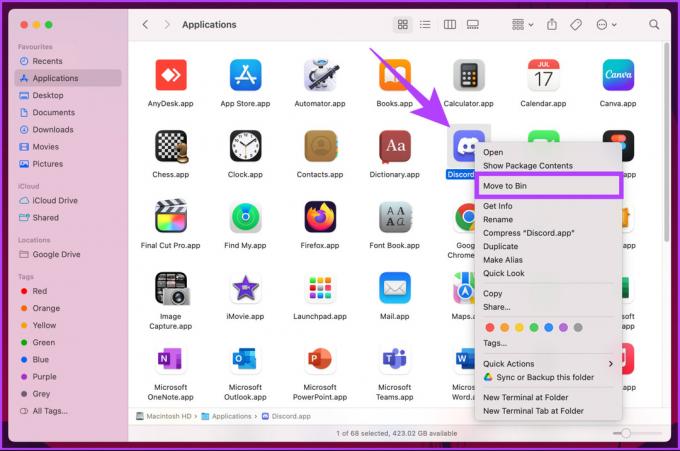
Hepsi bu kadar. Discord'u Mac'inizden sildiniz. şimdi git Discord indirme sayfası, uygulamayı Mac'inize indirin ve yükleyin. Bununla, Discord uç noktayı bekliyor hatası düzeltilmelidir.
Makalede kaçırdığımız herhangi bir sorunuz varsa aşağıdaki SSS bölümüne göz atın.
Bitiş Noktası Bekleyen Discord'u Düzeltme Hakkında SSS
Anlaşmazlık sağlamaz uçtan uca şifreleme sesli veya görüntülü aramalar, doğrudan mesajlar veya sunucu sohbetleri için. Ancak Discord, istemciler ve sunucular arasında aktarılan kullanıcı verilerini korumak için Aktarım Katmanı Güvenliği (TLS) şifrelemesini kullanır, bu da müdahaleyi ve gizli dinlemeyi önlemeye yardımcı olur.
Discord, varsayılan olarak 5 dakika olarak ayarlanan belirli bir hareketsizlik süresinden sonra durumunuzu otomatik olarak "uzakta" olarak ayarlar. Ancak, bu ayarı Kullanıcı Ayarları > Durum menüsünden özelleştirerek, dışarıda kalma süresini 1 ila 360 dakika arasında ayarlayabilirsiniz.
Discord sunucuları, Amerika Birleşik Devletleri, Avrupa, Brezilya, Japonya ve Avustralya dahil olmak üzere dünyanın birçok bölgesinde bulunur. Sunucunun tam konumu, oluşturulduğunda sahibinin seçtiği bölgeye bağlıdır.
Hatasız Discord Kullanımı
Bu makalede özetlenen yöntemlerle, Discord bekleyen uç nokta hatalarını hızlı ve verimli bir şekilde düzeltebilmelisiniz. Bu çözümlerin hiçbiri işe yaramazsa, anlaşmazlık desteği daha fazla yardım için en iyisi olabilir. Ayrıca okumak isteyebilirsiniz Discord'un Windows'ta uygulama hacmini düşürmesi nasıl durdurulur.



